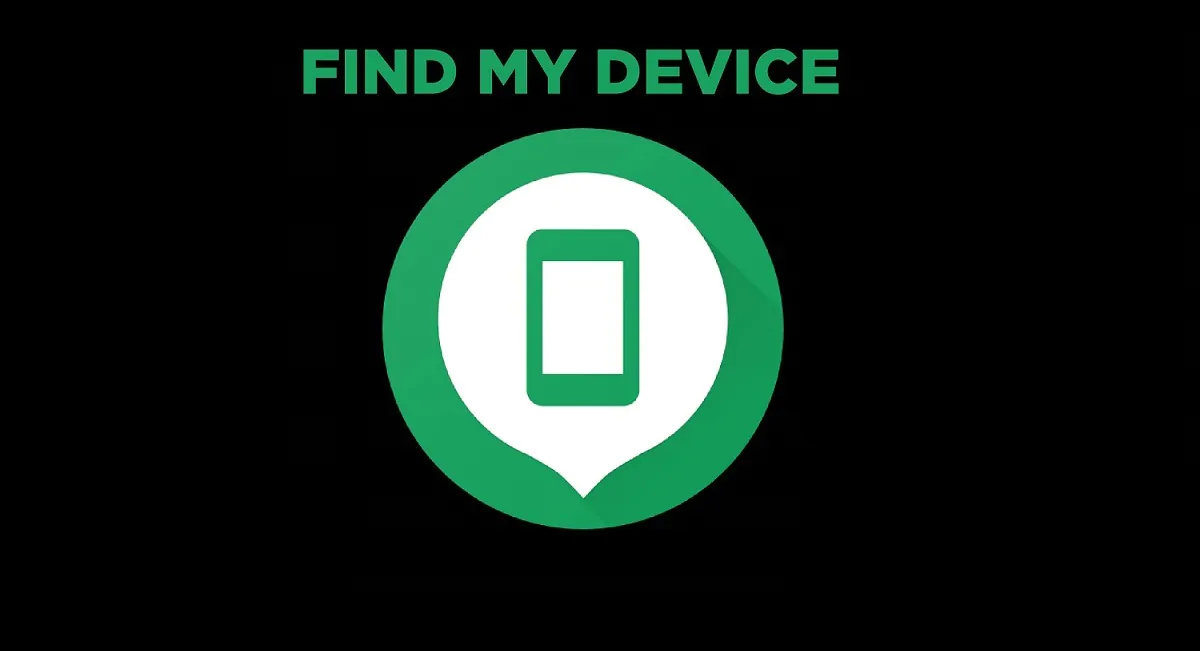
Много от нас са се сблъсквали с проблема с липсата на смартфон, когато неотдавна изглеждаше, че е под ръка и изведнъж не можем да го намерим, нали? Разбира се, в живота има различни случаи и любимият ви смартфон, пълен догоре с лична информация, може да изчезне по различни причини, например, в допълнение към тривиална кражба, той може просто да бъде забравен в кафене. iOS „извън кутията“ включва услугата „Намиране на iPhone/iPad“, но не всеки използва iDevice. И какво в този случай предлага Google Android ОПЕРАЦИОННА СИСТЕМА?
Самата услуга обикновено е включена в пакета с приложения на Google Apps, който е предварително инсталиран „извън кутията“ във всеки Android- смартфони, затова преди инсталация проверете приложението "Намери устройство" в администраторите на устройството (Настройки/Сигурност/Администратори).
Ако услугата вече е инсталирана и устройството има администраторски права, не е необходимо да инсталирате приложението за търсене на този телефон.
Но за да намерите друго устройство чрез интерфейса на програмата, трябва да инсталирате приложението Find My Device от Google Play.
Първо отидете на Play Market и инсталирайте програмата Намерете устройство:
След това услугата предлага да влезете в акаунт в Google, докато можете да влезете като гост, ако търсите вашето устройство от телефона на някой друг.
След оторизация получаваме контролен панел за устройството/устройствата (в зависимост от това колко джаджи са включени Android свързан с вашия акаунт в Google).
Основното, за да работи услугата, е да устройството и софтуерното приложение имат достъп до интернет и устройството, което искате да управлявате, е включено.
Ако сте инсталирали софтуерно приложение на вашето устройство, което искате да управлявате по-късно в случай на загуба, тогава след настройка и свързване на приложението с вашия акаунт, ще трябва да му дадем права на администратор на устройството.
Това е всичко, настройката на софтуерното приложение Find My Device е завършена.
Още веднъж, нека обобщим и определим процедурата за действия със софтуерното приложение за Android. Ако трябва да намерите липсващо устройство - инсталирайте програмата на всеки друг смартфон или таблет, преминете през оторизация и извършете търсене, ако имате нужда от услуга за намиране на конкретна притурка - инсталирайте приложението, дайте администраторски права и преминете през оторизация отново .
След като услугата започне да работи на вашия смартфон или таблет, имаме възможност лесно и визуално да проследим местоположението на изгубеното устройство. За да направите това, трябва да отидете на Магазин за игри, влезте отново в акаунта си в Google, изберете „Настройки->Намиране на устройство:“.
След това отново ще бъдем поканени да преминем през авторизация:
Тооооо... Сега имаме контролния панел на устройството:
Всичко е същото като в горното софтуерно приложение. Имате възможност да:
Това е всичко, надявам се моето кратко ръководство да ви помогне да си върнете изгубеното или откраднато устройство. Но все пак е по-добре, ако е възможно, да държите притурката си със себе си, отколкото трескаво да я търсите по-късно.
Оставете коментар